
Michael Fisher
0
4713
494
Jeśli uważasz, że posiadanie wielu okien otwartych na urządzeniu z Androidem wymaga użycia specjalnego urządzenia, pomyśl jeszcze raz. Aplikacja pływająca może być wszystkim, czego potrzebujesz.
Funkcja wielu okien, która jest dostępna na urządzeniach takich jak Samsung Galaxy Note, jest bardzo poszukiwana i nic dziwnego. W końcu kto lubi przeszkadzać przychodzącej wiadomości lub alertu podczas oglądania niesamowitego filmu na YouTube?
Pływające aplikacje wyglądają tak, jak brzmią - lepkie lub trwałe aplikacje, które unoszą się na ekranie nad aktualnie używaną aplikacją. Pozwalają one na wielozadaniowość, zapewniają szybki dostęp do niektórych często używanych funkcji i pozwalają uniknąć zbyt częstego powrotu do ekranu głównego.

Omówiliśmy już kilka pływających aplikacji na Androida w MakeUseOf, w tym pływający odtwarzacz muzyki, pływająca przeglądarka, pływające notatki Sticky Floating Sticky: Floating Sticky Notes na Androida Floating Stickies: Floating Sticky Notes na Androidzie oraz pływający odtwarzacz YouTube Floating YouTube Popup Video Dla systemu Android: Oglądaj YouTube bez przerywania Pływające wideo Popup YouTube Dla systemu Android: Oglądaj YouTube bez przerywania. Ale to było ponad rok temu i od tego czasu wprowadzono wiele innych fajnych aplikacji.
Oto zestawienie trzech przydatnych pływających aplikacji, które ułatwią cyfrowy przepływ pracy. Ponieważ jest to wiele aplikacji spakowanych w ramach jednej aplikacji, nie trzeba instalować różnych samodzielnych aplikacji, aby wyświetlać ulubione w formie swobodnej.
Tiny Apps Lite (Floating) [niedostępne]
Chcesz zapisać pomysł, który wymknie Ci się z głowy? Masz ochotę od razu słuchać ulubionej piosenki? Wystarczy zainstalować pływającą aplikację Tiny Apps, a możesz to zrobić bez przełączania się z innej aplikacji, z której obecnie korzystasz.
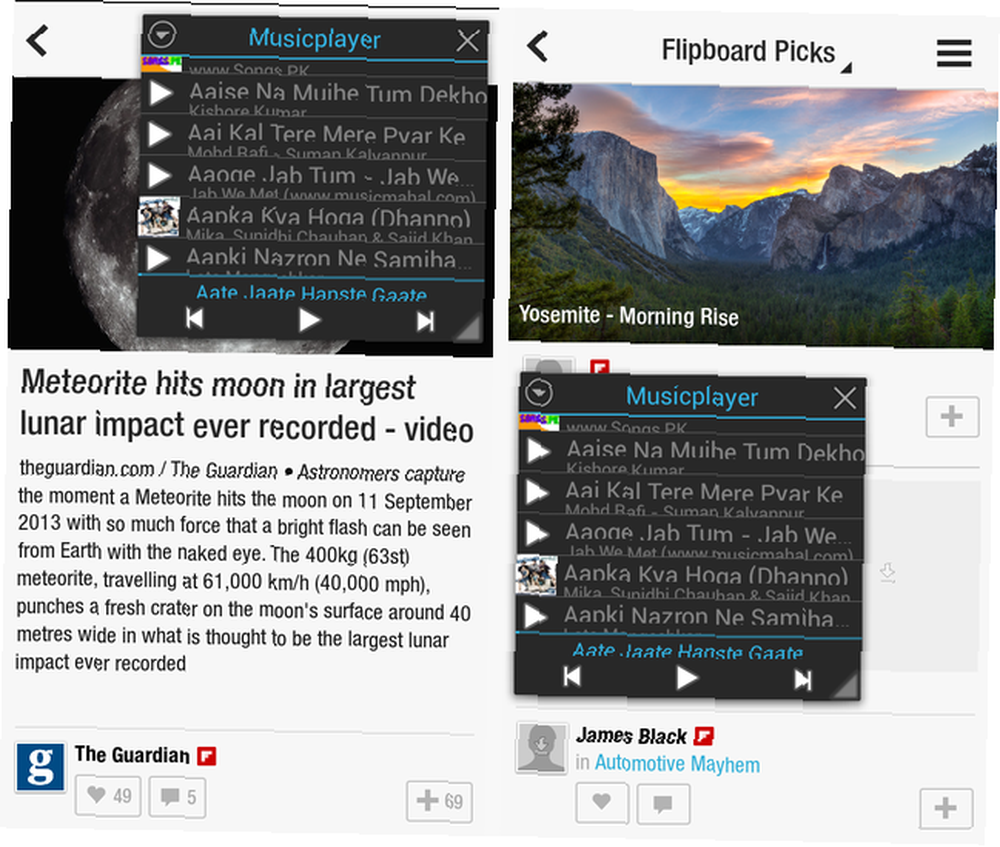
Masz do wyboru pięć widżetów - notatnik, rejestrator dźwięku, aplikację do malowania, odtwarzacz muzyki i kalkulator. Użyj funkcji float, aby jeden lub wszystkie widżety były otwarte nad innymi aplikacjami. Na przykład, jeśli robisz sobie przerwę w pracy nad postem na blogu, możesz rysować obok siebie w widżecie malarskim, dopóki nie będziesz gotowy do wznowienia pracy.
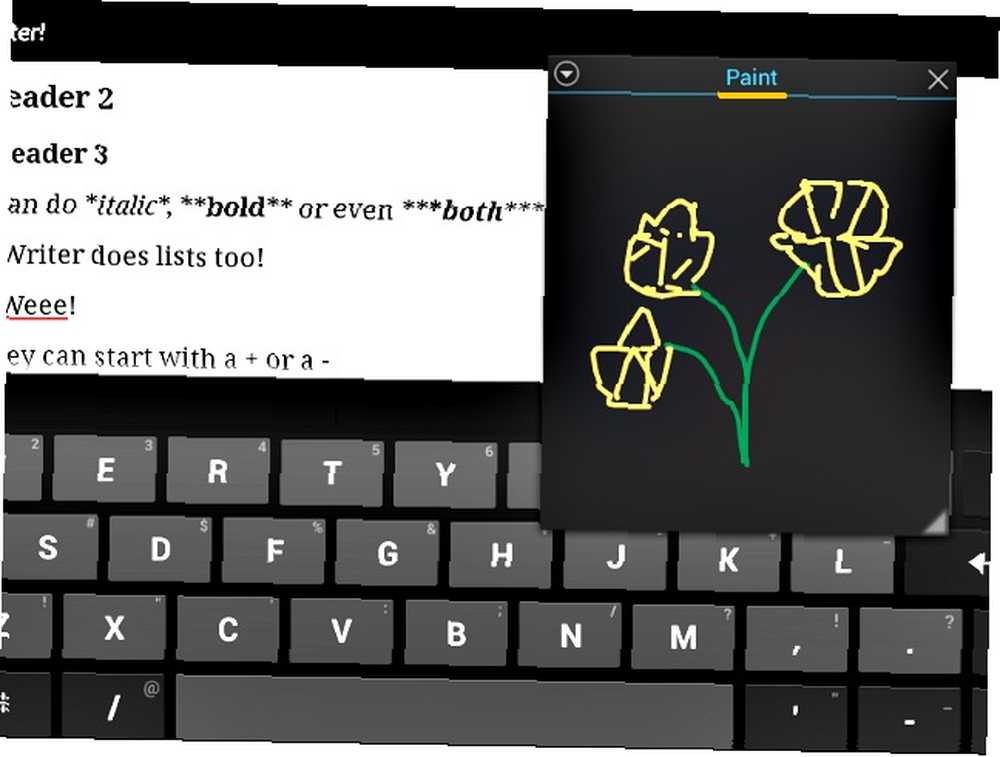
Przenoszenie, zmiana rozmiaru i zamykanie jednego z tych widżetów jest dość proste i łatwe do zrozumienia z małego samouczka, który pojawia się natychmiast po zainstalowaniu aplikacji.
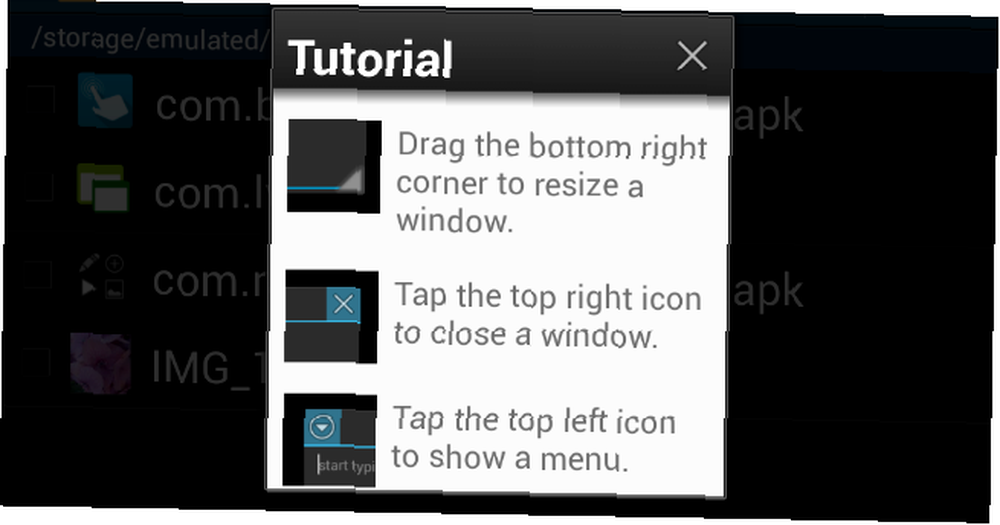
Jeśli szukasz opcji specyficznych dla widgetu, takich jak kopiowanie / wklejanie do notatnika lub próbnika kolorów dla widgetu malowania, znajdziesz je, dotykając ikony strzałki w lewym górnym rogu interfejsu widgetu. Pamiętaj, że te widżety, które są przydatne, jedzą w przestrzeni ekranu, co może stanowić problem, jeśli masz małe urządzenie na początek. Jest na to proste obejście. Stuknij w minimi w menu widżetów, aby schować widżet do panelu powiadomień do momentu, gdy będziesz go potrzebować. Problem rozwiązany!
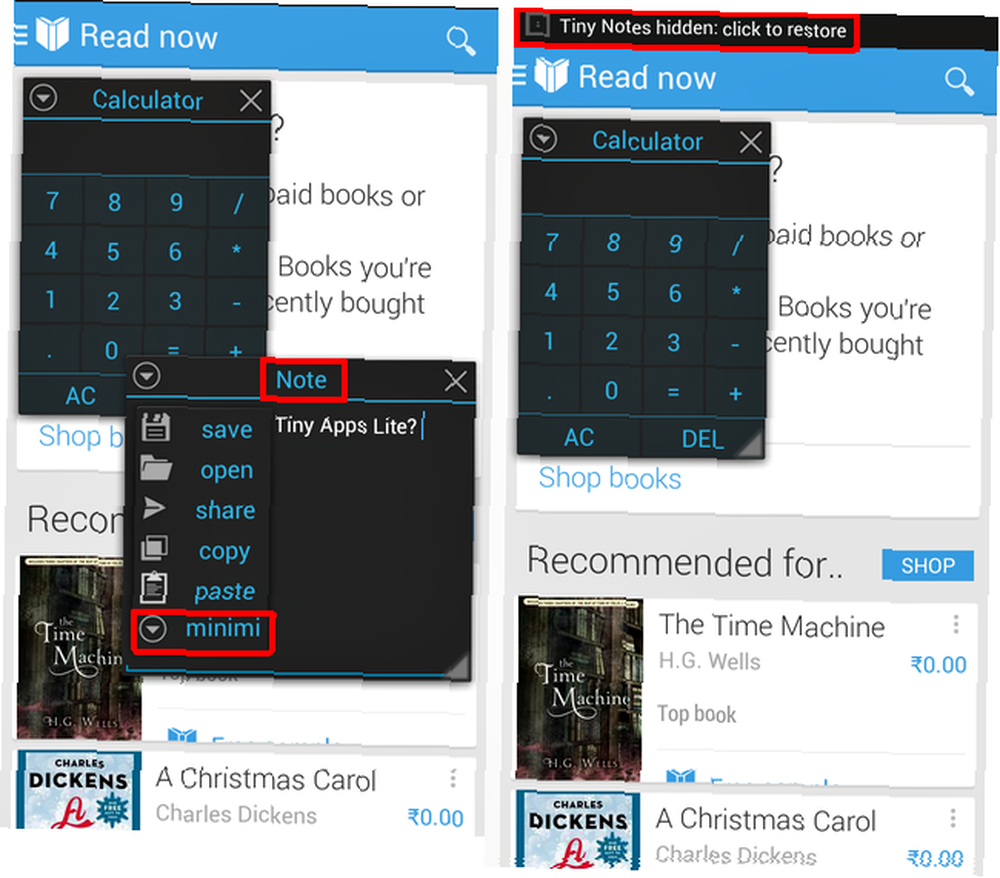
Pływające aplikacje za darmo - wielozadaniowość
Pływające aplikacje zapewniają dostęp do różnych pływających widżetów, z których wszystkie są dostępne z małej ikony aplikacji, która pojawia się na ekranie po instalacji. Możesz umieścić tę ikonę w dowolnym miejscu na ekranie i nadal dyskretnie pozostanie na wierzchu.
Dostęp do pływających aplikacji ze szuflady aplikacji wyświetla główny ekran aplikacji, w którym znajdują się nakrętki i śruby do skonfigurowania aplikacji według własnych upodobań. Przeglądarka, latarka, menedżer zakładek, program uruchamiający i dialer to tylko niektóre aplikacje w wersji darmowej. Jeśli chcesz uzyskać dostęp do większej liczby aplikacji, takich jak YouTube, Twitter, Przeglądarka plików, Odtwarzacz muzyki i Facebook, odpowiedzią jest wersja Pro. Pozwala także tworzyć pływające widżety z wybranych aplikacji.
Widżet uruchamiania jest jak wersja z ruchomą listą szuflady aplikacji. Chociaż wygodne jest natychmiastowe uruchomienie dowolnej aplikacji, uznałem za dziwne, że po otwarciu aplikacji przez wybranie jej z Launchera musisz otworzyć inną instancję Launchera, aby otworzyć następną aplikację.
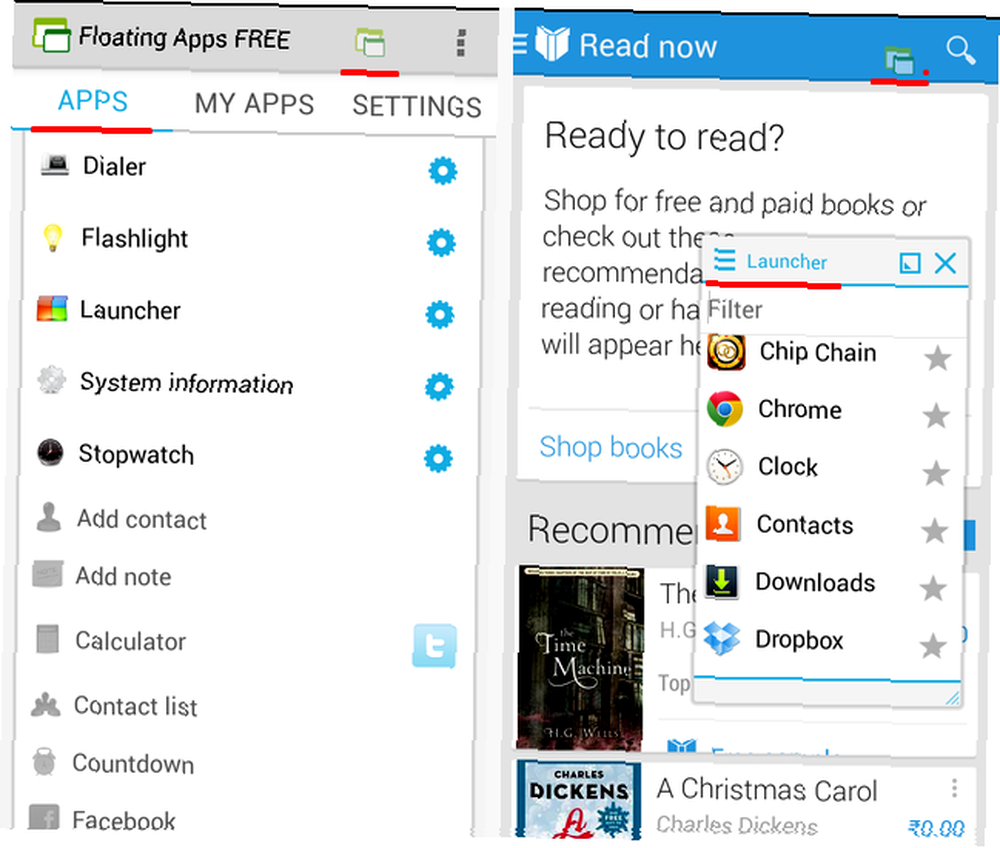
Zmień dowolny adres URL w pływającą aplikację z moje aplikacje Sekcja. Na poniższym zrzucie ekranu możesz zobaczyć, jak wykorzystałem tę funkcję do stworzenia pływającej aplikacji dla MakeUseOf, a nawet dodałem skrót do ekranu głównego. Teraz, w trakcie korzystania z dowolnej aplikacji, mogę przejść do strony MakeUseOf, aby rzucić okiem na niektóre z najnowszych postów.
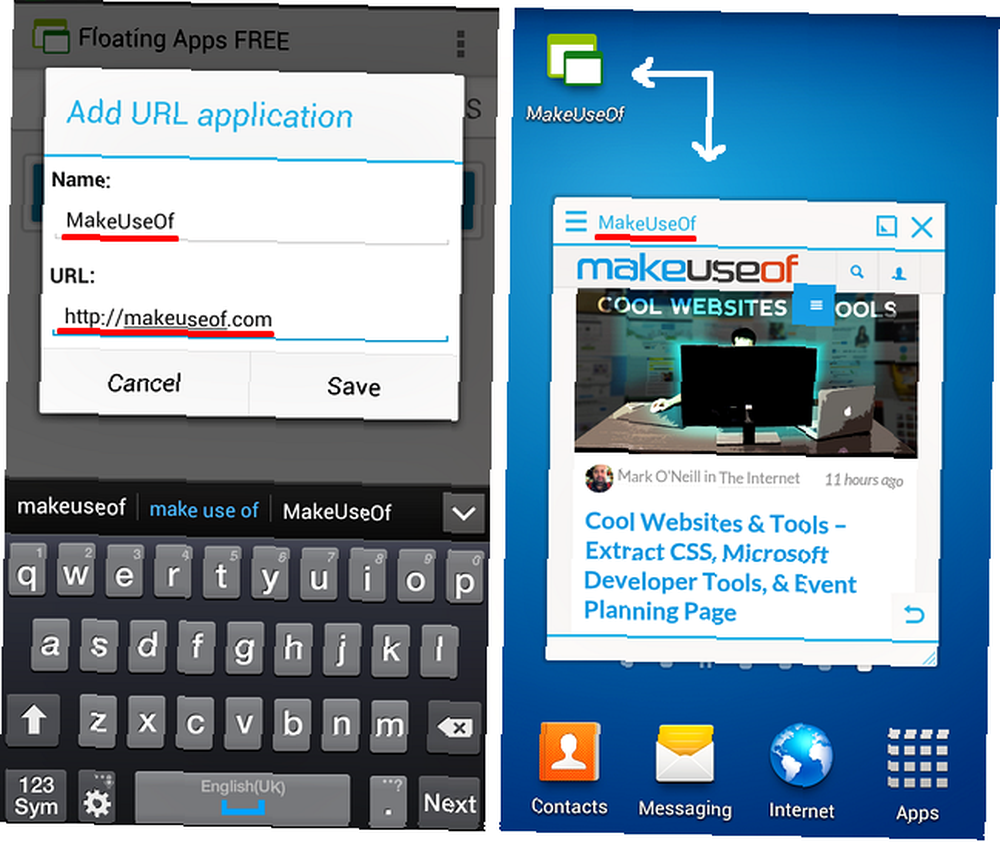
Gdy przejdziesz do Ustawienia w sekcji zostaniesz powitany z kilkoma opcjami kontrolującymi zachowanie aplikacji pod względem wizualnym. Jak odkryłem, pływające menu może okazać się dość oszczędne. Włącz, aby uzyskać dostęp do aplikacji w panelu, który pozostaje schowany z boku ekranu, gotowy do wyświetlania i ukrywania za pomocą machnięcia.
Udostępnianie aplikacji z paska powiadomień, ukrywanie ikony szybkiego uruchamiania, zmiana przezroczystości aplikacji i konfigurowanie aplikacji do wyświetlania ich w pływającym menu to tylko niektóre z drobnych poprawek, którymi możesz się zająć na tym ekranie.
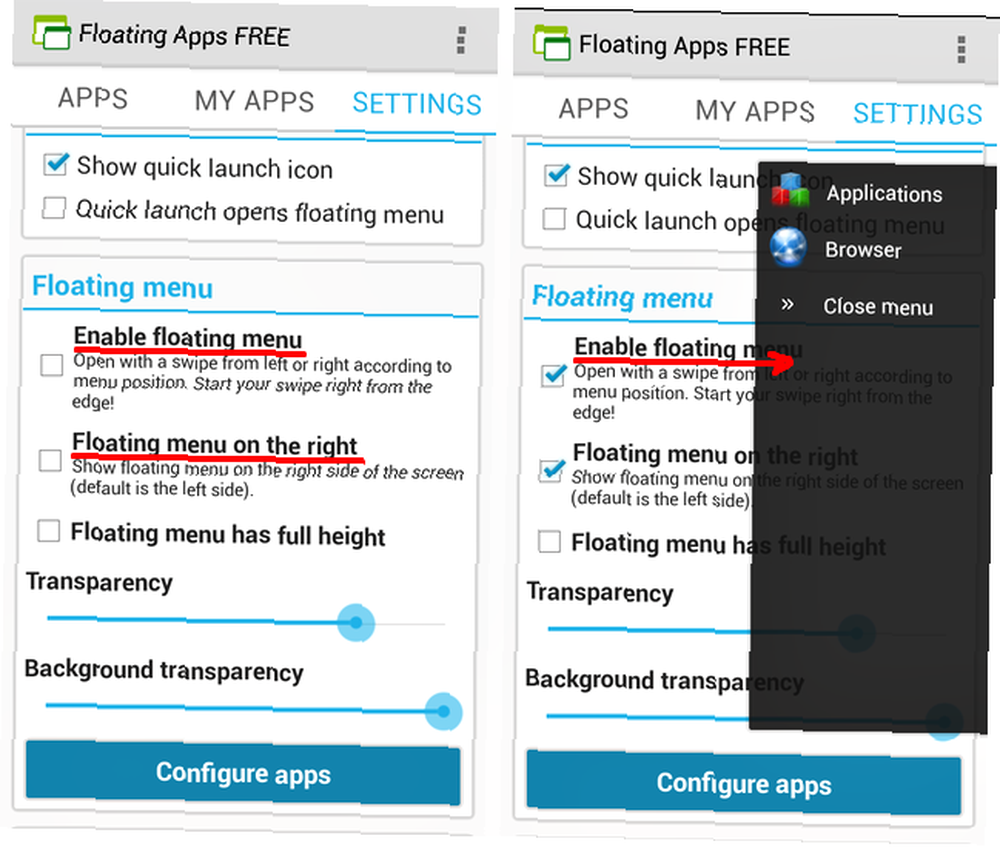
Chcesz zdobyć aplikację Pro lub dwie za darmo? Wyślij tweet na temat pływających aplikacji z poziomu aplikacji, a uzyskasz natychmiastowy dostęp do aplikacji Kalkulator, Szukaj w Google i Szukaj w Wikipedii. Jeśli udostępnisz aplikację na Facebooku, otrzymasz pływający odtwarzacz wideo za darmo.
Pływający Toucher [już niedostępny]
Wreszcie dochodzimy do najbardziej konfigurowalnej aplikacji na liście. Podczas używania Floating Toucher pojawia się jako mała okrągła deska rozdzielcza lub huk panelu na środku ekranu. W innych przypadkach znajduje się na krawędzi ekranu jako mała okrągła ikona, gotowa do wyświetlenia głównego panelu za dotknięciem. Przesuń okrągłe menu w prawo i w lewo, aby wyświetlić dwa kolejne panele. Jeśli korzystasz z darmowej wersji, dostępna jest tylko centralna.
Stuknij ikonę folderu po prawej stronie w panelu środkowym, aby wyświetlić czwarty panel, który wydaje się mniej więcej ruchomym odpowiednikiem zwykłego Szybkie ustawienia płyta. Zapewnia dostęp do ustawień Wi-Fi, Bluetooth, obracania ekranu, jasności itp. Jednym kliknięciem.
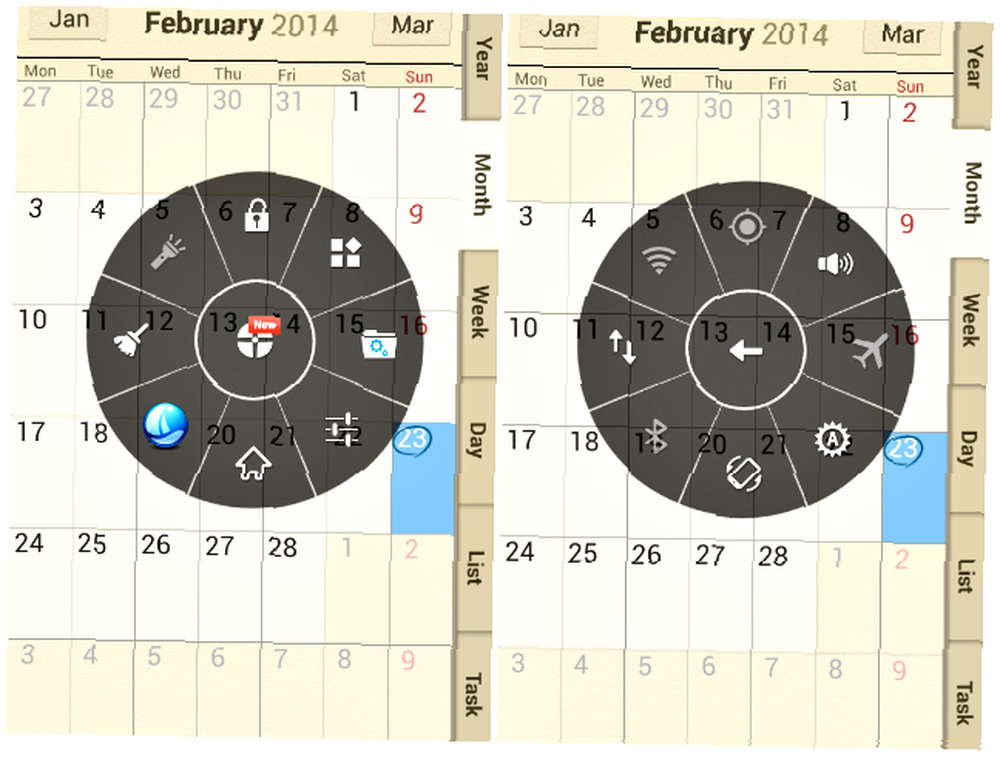
Jeśli jesteś podobny do mnie, będziesz chciał dostosować aplikację do perfekcji. Możesz to zrobić na ekranie ustawień aplikacji, który jest dostępny, dotykając środkowej ikony na panelu głównym.
W Floating Toucher najbardziej podobało mi się to, że nawet w bezpłatnej wersji mogłem zastąpić domyślne aplikacje panelu niestandardowymi. Jak widać na zrzucie ekranu poniżej, z głównego ekranu ustawień aplikacji mogłem dodać linki do najnowszych aplikacji i Pocket, zastępując domyślną przeglądarkę i czystsze aplikacje.
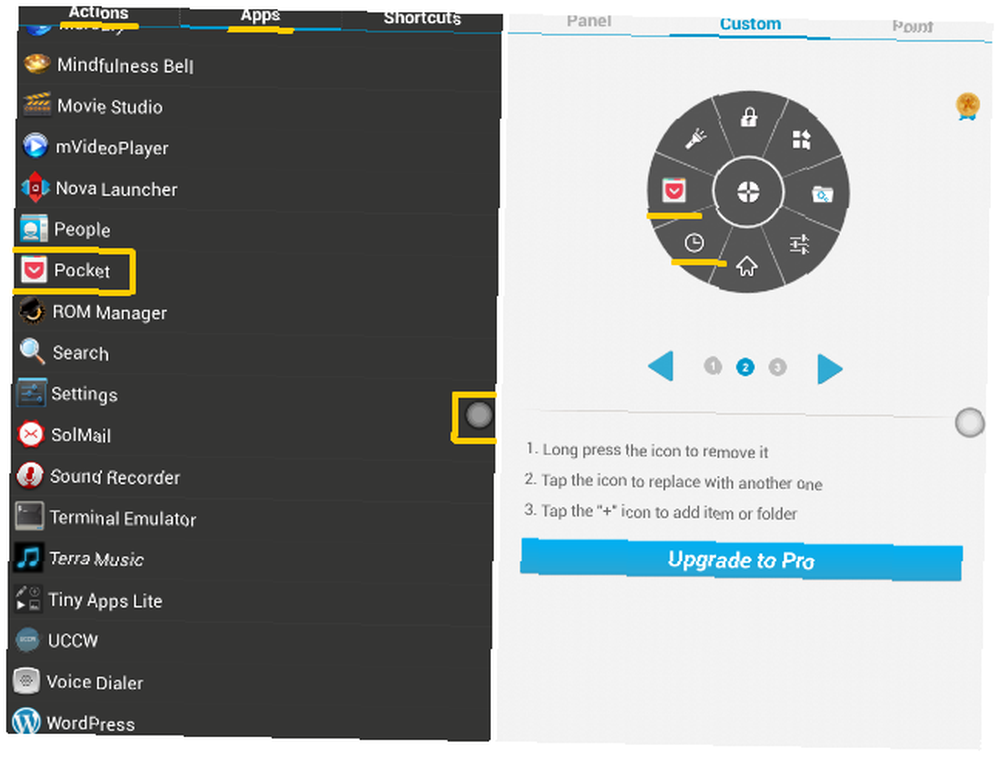
Prosty sposób na uzyskanie funkcji wielu okien w systemie Android
Od czasu do czasu powrót do ekranu głównego lub listy ostatnio używanych aplikacji może być denerwujący. Ale dzięki potężnym aplikacjom pływającym możesz zarządzać kilkoma typowymi zadaniami bez musisz opuścić ekran, którego używasz w dowolnym momencie.
Dla tych z Was, którzy potrzebują tylko nieparzystej aplikacji pływającej lub dwóch, pakiety typu „wszystko w jednym”, takie jak te wymienione tutaj, mogą być nadmiernie zaawansowane. W takim przypadku wybierz samodzielne pływające aplikacje lub pływający widget automatyzacji. Nakładki: Umieść swoje ulubione widżety ekranowe na wierzchu innych aplikacji (Android) Nakładki: Umieść swoje ulubione widżety ekranowe na wierzchu innych aplikacji (Android). Niezależnie od tego, jak na to spojrzysz, aplikacje pływające mogą uprościć przepływ pracy. Kto by tego nie chciał?
Czy używasz jednej lub więcej aplikacji sieciowych? Co lubisz w nich najbardziej? Daj nam znać w komentarzach.
Napisy graficzne: High-Octane Villain autor: jdhancock (używany jako CC)











